كيفية التغريد تلقائيًا عند نشر منشور جديد في WordPress
نشرت: 2024-09-23يمكنك إنشاء محتوى مذهل ونشره بانتظام على موقع WordPress الخاص بك. ولكن من المحبط أن يكون جمهورك المستهدف غير مدرك لمشاركاتك.
للتواصل مع قرائك، يجب عليك مشاركة المحتوى الخاص بك على وسائل التواصل الاجتماعي، وخاصة تويتر (الذي تم تغيير علامته التجارية إلى X).
بفضل قاعدة مستخدميه الضخمة، يعد تويتر منصة ممتازة لمشاركة المحتوى الخاص بك وزيادة جمهورك.
اعتبارًا من الآن، يضم تويتر (الذي تم تغيير علامته التجارية إلى X) ما يقرب من 245 مليون مستخدم نشط يوميًا في جميع أنحاء العالم.
باكلينكو
ومع ذلك، فإن التغريد يدويًا في كل مرة تنشر فيها منشورًا جديدًا يمكن أن يستغرق وقتًا طويلاً.
والخبر السار هو أنه يمكنك أتمتة هذه العملية.
في هذه التدوينة، سنوضح لك كيفية التغريد تلقائيًا عند النشر في WordPress. سيساعدك هذا على الوصول إلى عدد أكبر من الأشخاص وتوفير الوقت.
لماذا أتمتة التغريد لمنشورات WordPress الخاصة بك؟
قبل أن نتعمق في "الكيفية" ، دعنا نتحدث عن السبب الذي يجعل أتمتة تغريداتك لمنشورات WordPress يمكن أن تغير قواعد اللعبة بالنسبة لك.
أولاً، عندما تنشر شيئًا جديدًا على موقع WordPress الخاص بك، فأنت تريد أن يراه أكبر عدد ممكن من الأشخاص، أليس كذلك؟
وهنا يأتي دور التسويق على تويتر. إنها منصة سريعة الخطى حيث يبحث المستخدمون دائمًا عن محتوى جديد. من خلال التغريد تلقائيًا حول منشوراتك الجديدة ، فإنك تضمن إخطار جمهورك على الفور.
فكر في الأمر: عندما تشارك مقالًا جديدًا أو مشاركة مدونة جديدة، فإن الأمر يشبه إقامة حفلة. تريد دعوة الجميع! ولكن إذا قمت بإرسال الدعوات مرة واحدة فقط، فقد يفوتها العديد من الأشخاص. من خلال التغريد بمنشوراتك، فإنك تخلق فرصًا متعددة للأشخاص لرؤية ما قمت بمشاركته.
لماذا أتمتة التغريد؟
تعزيز المشاركة : تتم مشاركة كل مشاركة جديدة على الفور مع متابعيك.
الحفاظ على الاتساق : التغريدات الآلية تحافظ على ثبات تواجدك على وسائل التواصل الاجتماعي.
توفير الوقت: يمكنك التركيز على إنشاء محتوى رائع بدلاً من الترويج اليدوي.
بالإضافة إلى ذلك، تعمل خوارزميات تويتر لصالحك. كلما قمت بالتغريد أكثر ، كلما حصلت على المزيد من التعرض !
التواصل هو المفتاح هنا. يظهر التفاعل مع متابعيك أنك تهتم باهتماماتهم. عندما تقوم بتغريد المحتوى الجديد الخاص بك، فإنك لا تقوم فقط بالترويج لنفسك. أنت تقدم قيمة لجمهورك. أنت تخبرهم أن هناك شيئًا جديدًا ومثيرًا يمكنهم الاطلاع عليه.
أتمتة تغريداتك توفر لك الوقت أيضًا. بدلاً من تسجيل الدخول في كل مرة تقوم فيها بنشر منشور، يمكنك إعداده مرة واحدة والسماح بتشغيله. بهذه الطريقة، يمكنك التركيز على إنشاء المزيد من المحتوى الرائع بينما تقوم تغريداتك الآلية بنشر الكلمة.
باختصار، تساعدك أتمتة تغريداتك في الوصول إلى عدد أكبر من الأشخاص ، وإبقاء متابعيك على اطلاع ، وتوفير الوقت. إنها طريقة بسيطة لتعزيز تواجدك عبر الإنترنت والتواصل مع جمهورك.
كيفية تغريد منشورات WordPress تلقائيًا على تويتر
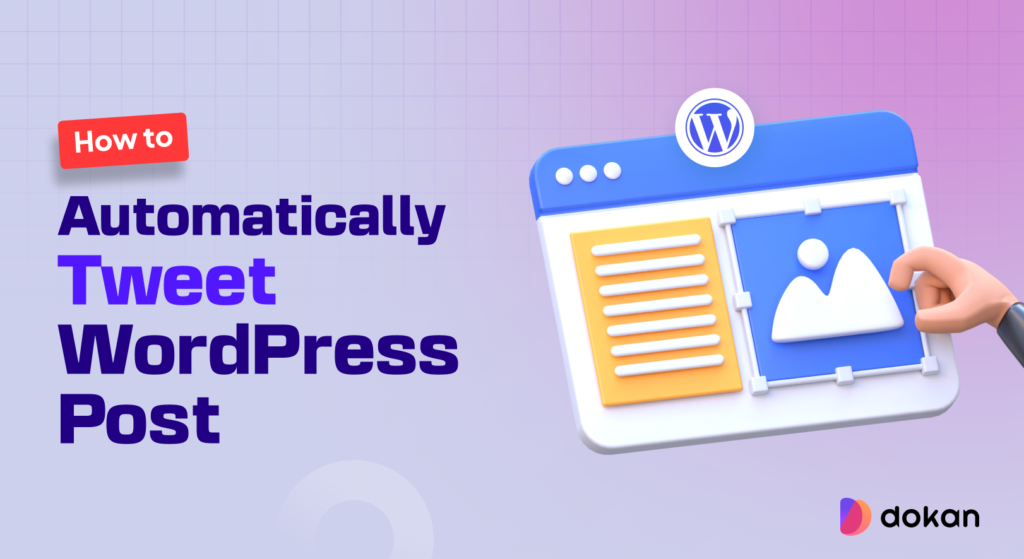
يمكنك التغريد تلقائيًا من WordPress باستخدام عدة طرق. ستجد أدناه هذه الطرق لإعداد التغريد التلقائي لمنشورات WordPress الخاصة بك:
- استخدم ملحقات ووردبريس
- استخدم IFTTT (إذا كان هذا ثم ذاك)
الطريقة الأولى: استخدام مكونات WordPress الإضافية لتغريد منشور WordPress
هناك العديد من المكونات الإضافية المخصصة التي تساعدك على أتمتة التغريد عند نشر منشورات جديدة.
فيما يلي بعض توصياتنا:
- Revive Social : يتيح لك مكون WordPress الإضافي هذا مشاركة المحتوى الجديد والقديم تلقائيًا على منصات الوسائط الاجتماعية. يمكنك استخدام البرنامج الإضافي لجدولة المنشورات ومشاركتها على قنوات مختلفة مثل Facebook وTwitter (الآن X) وLinkedIn. إنه يعمل كطيار آلي لزيادة رؤية المحتوى الخاص بك إلى أقصى حد.
- XPoster: XPoster، المعروف سابقًا باسم WP to Twitter، هو أداة أتمتة قوية مصممة لمشاركة منشورات WordPress الخاصة بك بسلاسة على Twitter ومنصات الوسائط الاجتماعية الأخرى. باستخدام هذا البرنامج الإضافي، يمكنك جدولة المنشورات وتخصيص رسائلك وتتبع مقاييس التفاعل.
- النشر التلقائي لوسائل التواصل الاجتماعي : يعمل هذا البرنامج الإضافي على تبسيط عملية مشاركة محتوى المدونة عبر منصات متعددة دون تدخل يدوي. يمكنك أيضًا تخصيص تغريداتك واختيار أنواع المنشورات التي تريد مشاركتها.
في البرنامج التعليمي اليوم، سنستخدم البرنامج المساعد "Revive Social".
دعنا نستكشف كيفية استخدام المكوّن الإضافي Revive Social لتغريد منشورات WordPress الخاصة بك تلقائيًا على Twitter. فيما يلي الخطوات التي يجب عليك اتباعها:
الخطوة 1: تثبيت البرنامج المساعد Revive Social
أولا قم بتسجيل الدخول إلى موقع ووردبريس الخاص بك. انتقل إلى لوحة تحكم المشرف وانقر على "المكونات الإضافية" من الشريط الجانبي الأيسر. ثم اختر "إضافة جديد".
في شريط البحث، اكتب "Revive Social" .
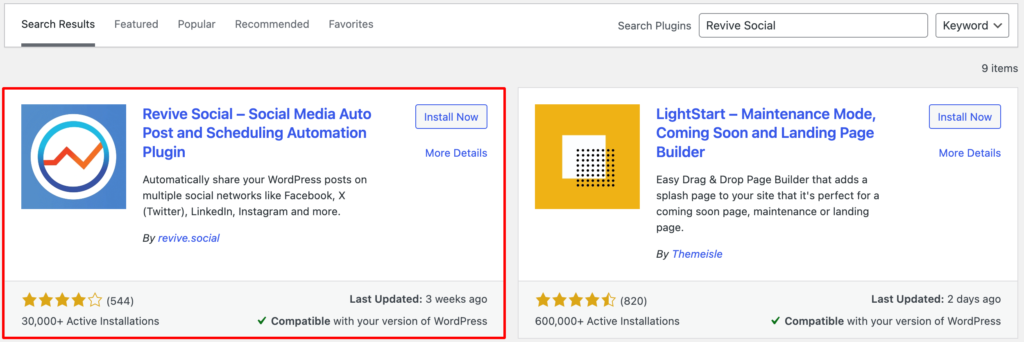
عندما تجده، انقر فوق "التثبيت الآن". بعد تثبيته، انقر فوق "تنشيط".
الخطوة 2: قم بتوصيل حساب تويتر الخاص بك
بعد ذلك، ابحث عن خيار Revive Social في قائمة لوحة المعلومات. اضغط عليها لفتح الإعدادات.
هنا، سترى خيارًا لربط حسابك على تويتر . انقر فوق الزر للسماح بالوصول. بعد ذلك، يتعين عليك اتباع المطالبات لتسجيل الدخول إلى حسابك على تويتر ومنح الإذن.
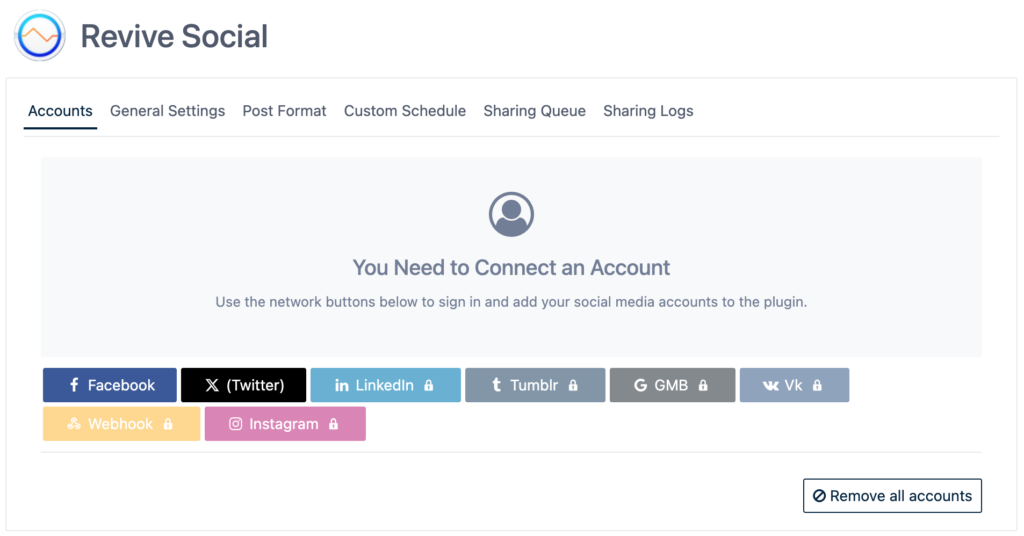
يجب عليك إدخال مفاتيح API من حساب مطور Twitter الخاص بك.
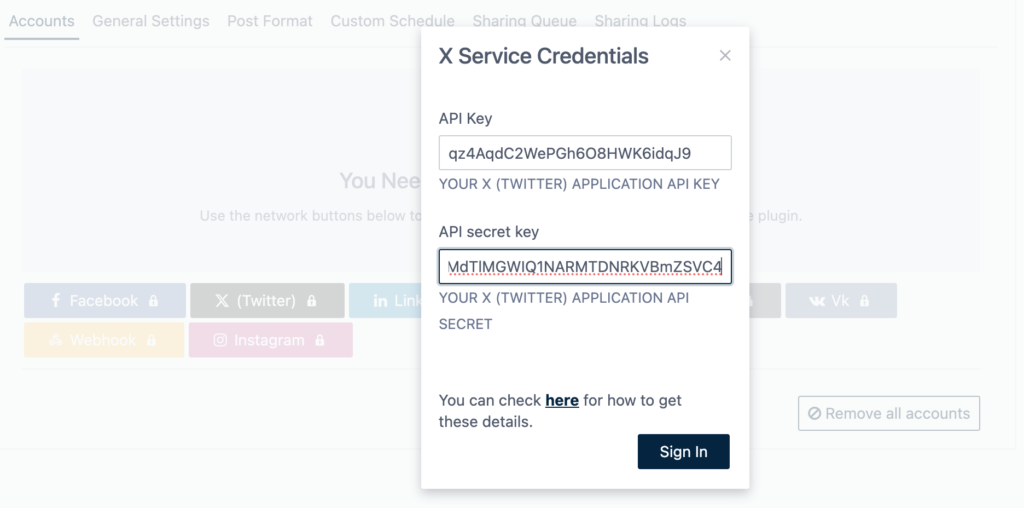
سوف يرشدك البرنامج المساعد حول كيفية القيام بذلك. بعد الحصول على الترخيص، سيتم ربط حسابك على تويتر بالمكون الإضافي.
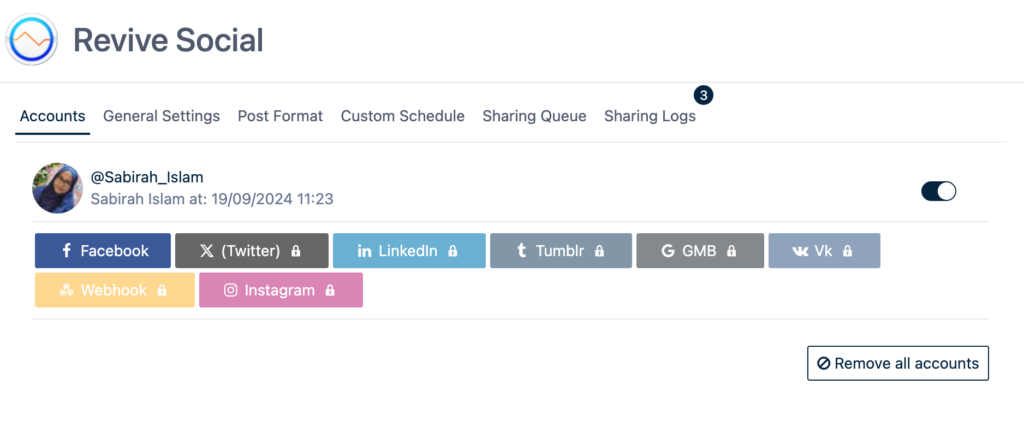
الخطوة 3: تكوين إعدادات البرنامج المساعد الخاص بك
الآن بعد أن تم ربط حسابك، حان الوقت لتخصيص إعدادات التغريدة الخاصة بك .
انتقل إلى علامة التبويب "الإعدادات العامة" وحدد أنواع المحتوى الذي تريد مشاركته (على سبيل المثال، منشورات المدونة والصفحات والمنتجات).
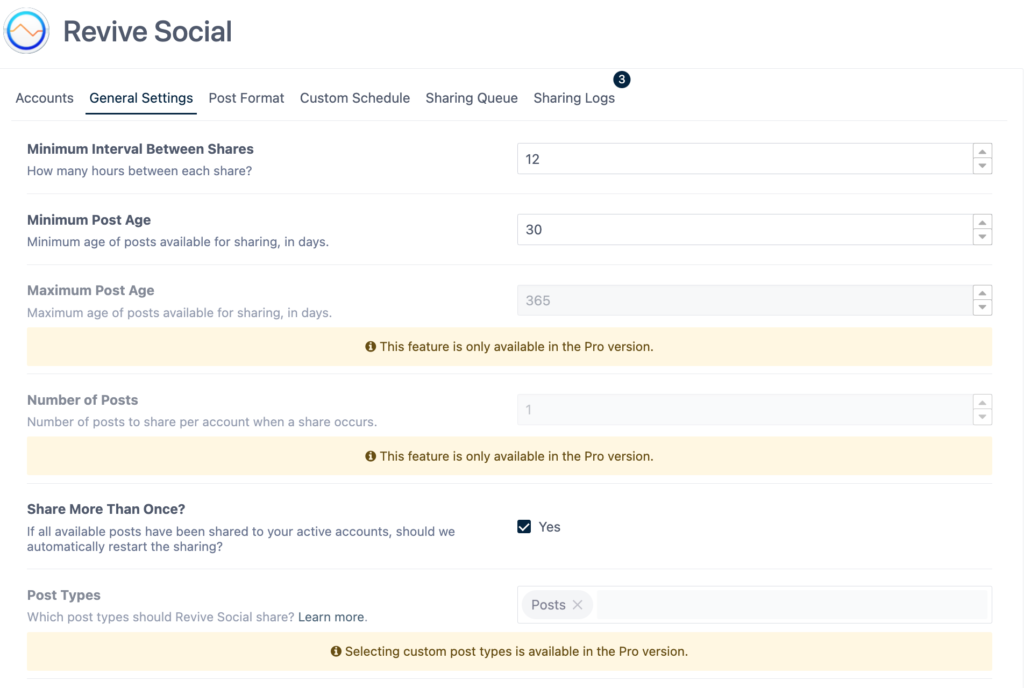
هنا، يمكنك اختيار الفاصل الزمني بين التغريدات. يمكنك تعيين عدد المرات التي تريد فيها أن يقوم Revive Social بمشاركة المحتوى الخاص بك تلقائيًا. يمكنك أيضًا اختيار استبعاد فئات أو منشورات معينة من التغريد.
ملاحظة: كما ترون، بعض الخيارات محجوزة للمستخدمين المحترفين. للاستمتاع بجميع الميزات الحصرية، تحتاج إلى شراء Revive Social Pro.
الخطوة 4: تخصيص محتوى التغريدة الخاصة بك
في قسم تنسيق المنشور ، يمكنك اختيار الشكل الذي ستبدو عليه تغريداتك. يمكنك تضمين:
- عنوان المشاركة
- عنوان URL (يتم اختصاره تلقائيًا)
- علامات التصنيف (إما من الفئات/العلامات أو العلامات المخصصة)
- وآخرون
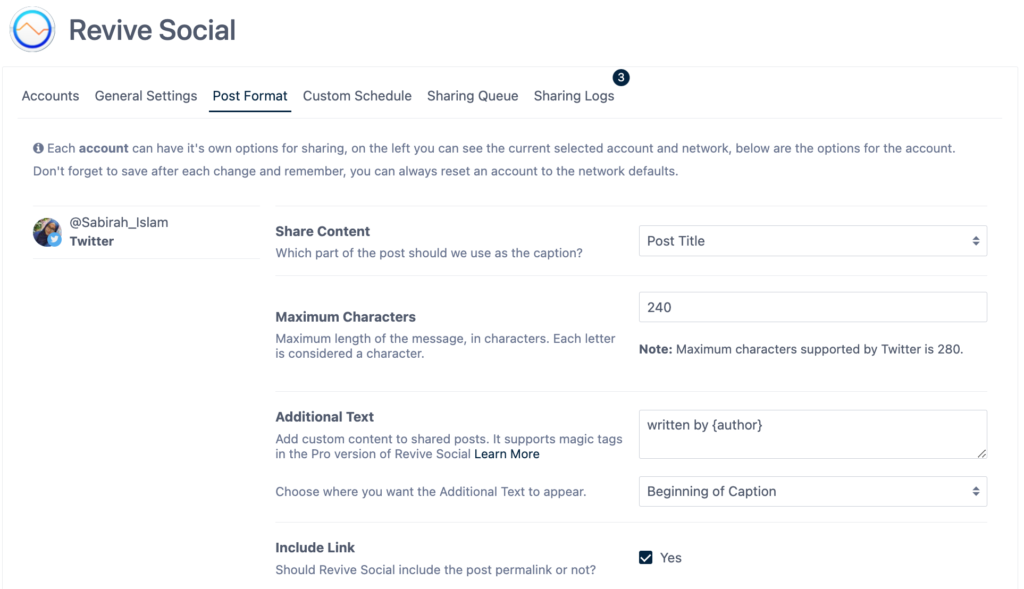
بعد ضبط إعداداتك، تأكد من حفظ التغييرات.
الخطوة 5: نشر مشاركتك
الآن، عندما تنشر منشورًا جديدًا على موقع WordPress الخاص بك ، ستقوم Revive Social بتغريده تلقائيًا على حساب Twitter المتصل الخاص بك بناءً على الإعدادات التي اخترتها.
انتقل إلى "المشاركات" وانقر على "إضافة جديد" لكتابة أحدث مقال لك. بمجرد أن تشعر بالرضا، انقر فوق الزر "نشر" .
لا تنس وضع علامة الاختيار ضمن قسم "Revive Social"
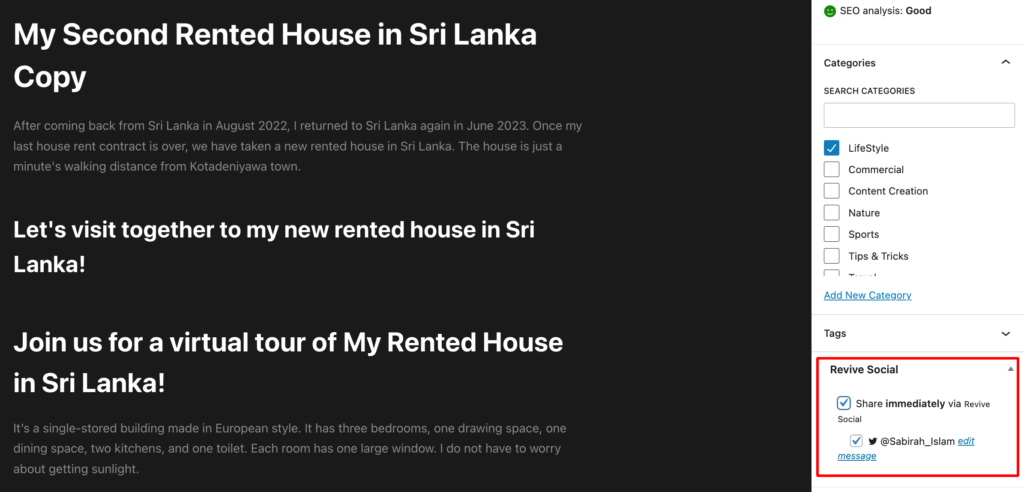
بعد لحظة، تحقق من حسابك على تويتر. يجب أن يتم تغريد مشاركتك الجديدة تلقائيًا!
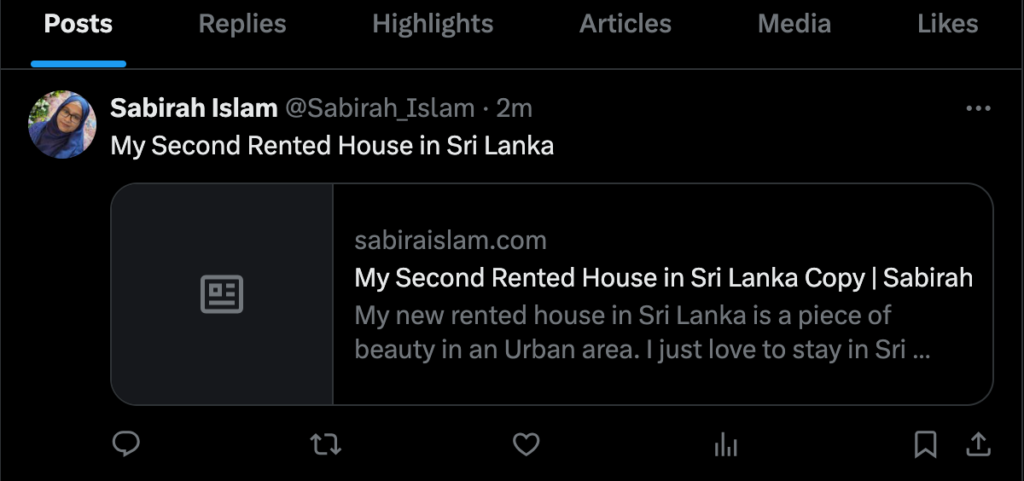
من الأفضل تجربة فترات زمنية مختلفة، وتنسيقات التغريدات، وعلامات التصنيف. راقب النتائج من خلال Twitter Analytics أو Google Analytics لمعرفة الإعدادات التي تحقق أكبر قدر من التفاعل.
على الرغم من أن التغريدات تتم تلقائيًا، تذكر التفاعل مع جمهورك من خلال الرد على التعليقات أو إعادة التغريدات.
الطريقة الثانية: استخدم IFTTT (إذا كان هذا ثم ذاك) لتغريد منشور WordPress تلقائيًا
يمكنك استخدام IFTTT (إذا كان هذا بعد ذلك) للتغريد تلقائيًا في كل مرة تنشر فيها منشورًا جديدًا على مدونة WordPress الخاصة بك.
IFTTT هي خدمة قائمة على الويب تتيح للمستخدمين إنشاء بيانات شرطية أو تطبيقات صغيرة. تمكن هذه التطبيقات الصغيرة المستخدمين من أتمتة المهام والإجراءات عبر منصات مختلفة.
تحتاج إلى إنشاء تطبيق صغير يتم تشغيله عند نشر منشور. سيتم تلقائيًا إرسال تغريدة تحتوي على عنوان المنشور وعنوان URL.
الخطوة 1: قم بالتسجيل في IFTTT
أولاً، انتقل إلى موقع IFTTT (https://ifttt.com/) وقم بإنشاء حساب إذا لم يكن لديك حساب. يمكنك التسجيل باستخدام بريدك الإلكتروني أو الاتصال بحساب Google أو Facebook موجود.
ملاحظة: إنها خدمة متميزة. تحتاج إلى شراء خطة احترافية لاستخدام IFTTT.
الخطوة 2: إنشاء تطبيق صغير جديد
بمجرد تسجيل الدخول، يمكنك إنشاء وإدارة التطبيقات الصغيرة (وصفات الأتمتة). الآن، انقر على "إنشاء" من الزاوية العلوية اليمنى من الصفحة الرئيسية.
يتبع التطبيق الصغير منطق "إذا كان هذا، فهذا إذن" . هذا يعني أنه يجب عليك تعيين مكونين:
"إذا كان هذا" (المشغل) - سيكون هذا منشور WordPress.
"ثم ذلك" (الإجراء) - سيكون هذا هو إجراء التغريدة.
الخطوة 3: إعداد شرط "إذا كان هذا" (مشغل WordPress)
الآن، انقر على زر "إذا كان هذا" . انها تسمح لك لاختيار خدمة الزناد الخاص بك. هنا، ستجد قائمة من الخدمات للاختيار من بينها. ابحث عن "ووردبريس" .
حان الوقت لربط موقع WordPress الخاص بك. تحتاج إلى ترخيص IFTTT للوصول إلى حساب WordPress الخاص بك عن طريق توفير عنوان URL لموقع الويب الخاص بـ WordPress واسم المستخدم وكلمة المرور.
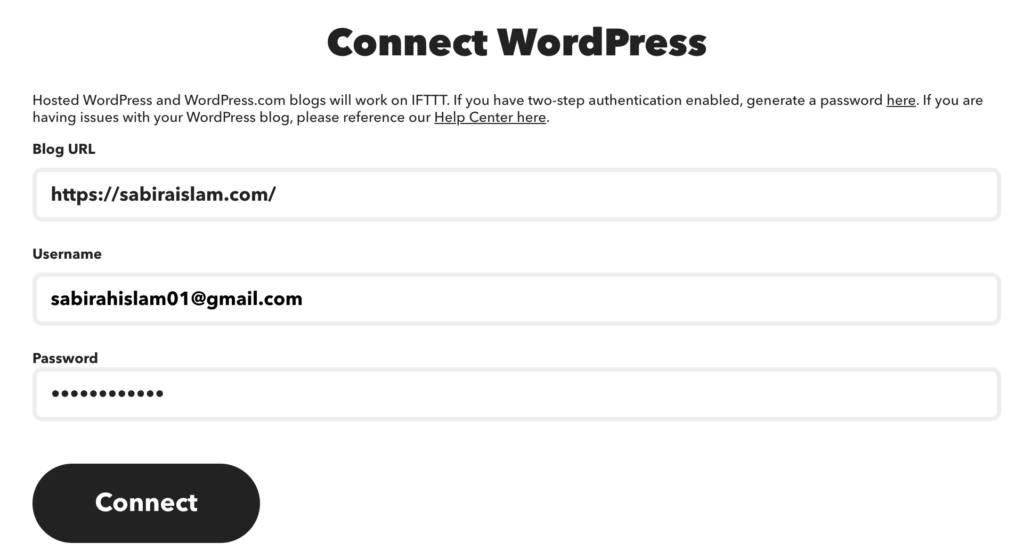
بمجرد توصيله، اختر مشغلًا من WordPress.
"أي مشاركة جديدة" : سيؤدي هذا إلى تشغيل التطبيق الصغير عندما تنشر مشاركة جديدة على موقعك.
"منشور جديد مع علامة أو فئة" : إذا كنت تريد فقط تغريد منشورات محددة (استنادًا إلى العلامات أو الفئات)، فحدد هذا الخيار.

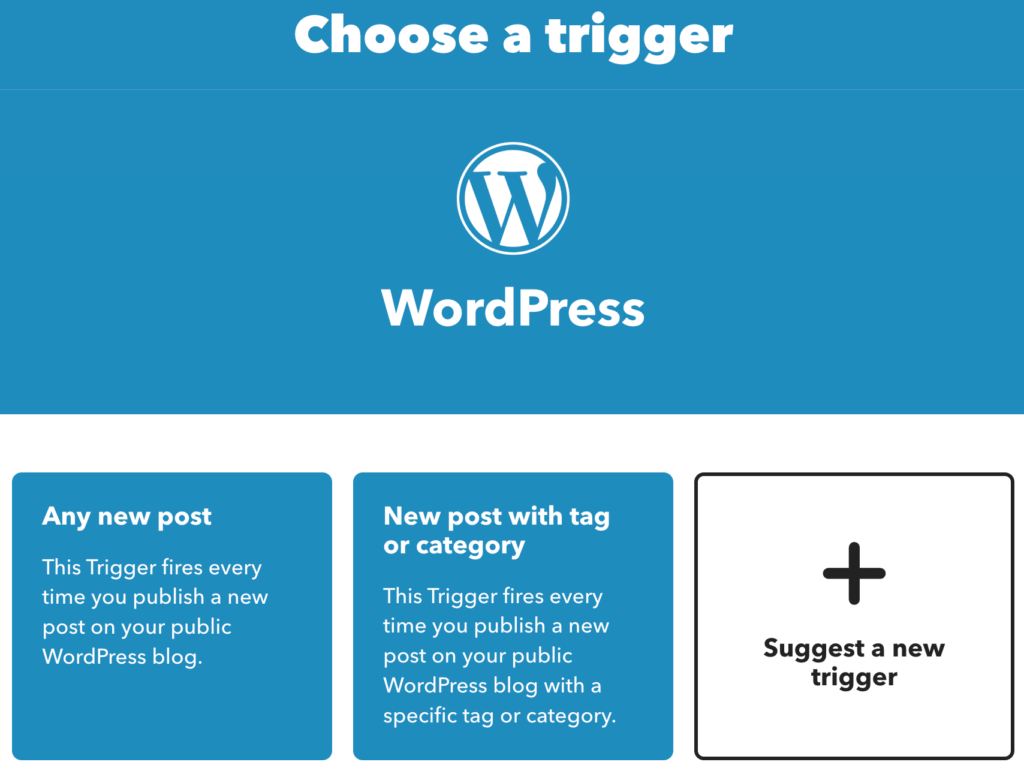
هنا سوف نختار "أي مشاركة جديدة" . يمكنك أيضًا اقتراح مشغل جديد وفقًا لمتطلباتك الفريدة من خلال النقر على الزر + .
الخطوة 4: إعداد شرط "ثم ذلك" (إجراء تويتر)
بعد تحديد الشرط الخاص بـ WordPress، حان الوقت للمضي قدمًا.
انقر فوق الزر "ثم ذلك" لاختيار الإجراء الذي يجب أن يحدث عند نشر منشور جديد.
ابحث عن "Twitter " واختر خدمة Twitter من القائمة.
الآن ، قم بتوصيل حسابك على تويتر. يجب عليك السماح لـ IFTTT بالوصول إلى حسابك على Twitter إذا لم تكن قد قمت بذلك بالفعل.
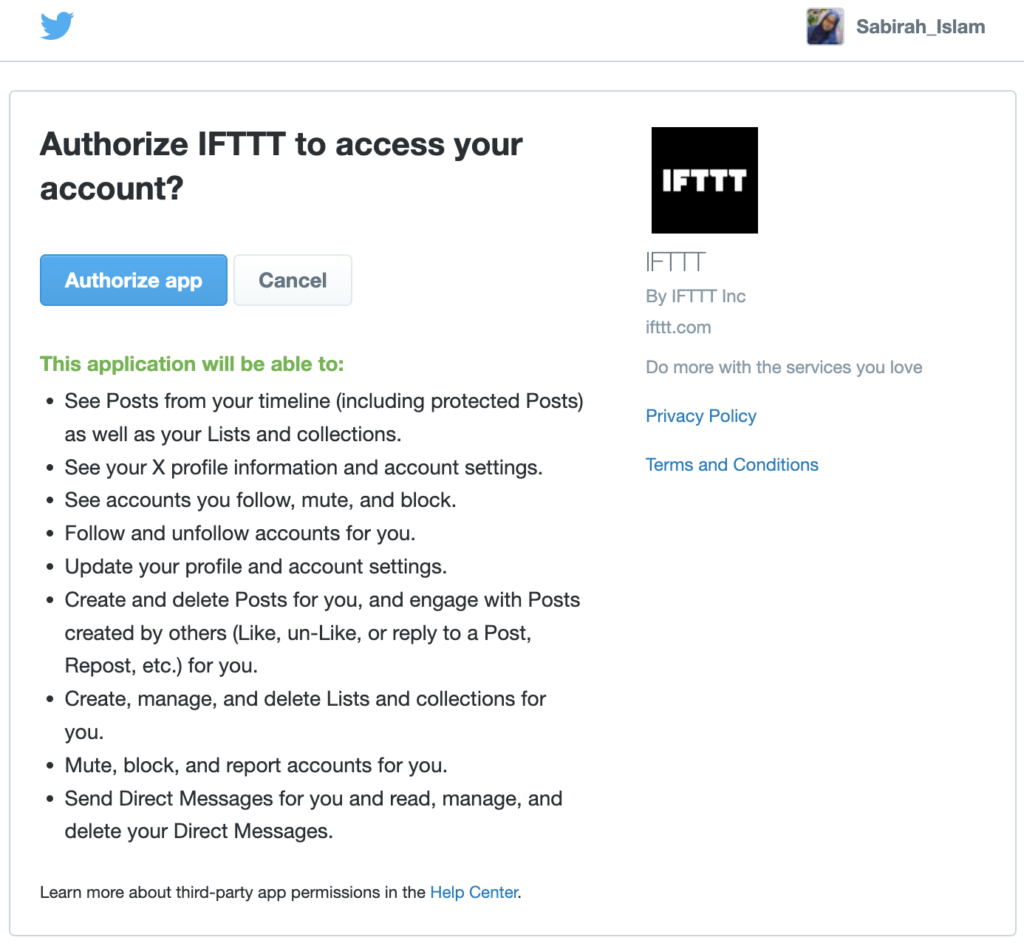
ثم اختر الإجراء الذي سيتم تنفيذه عند نشر منشور جديد على WordPress الخاص بك.
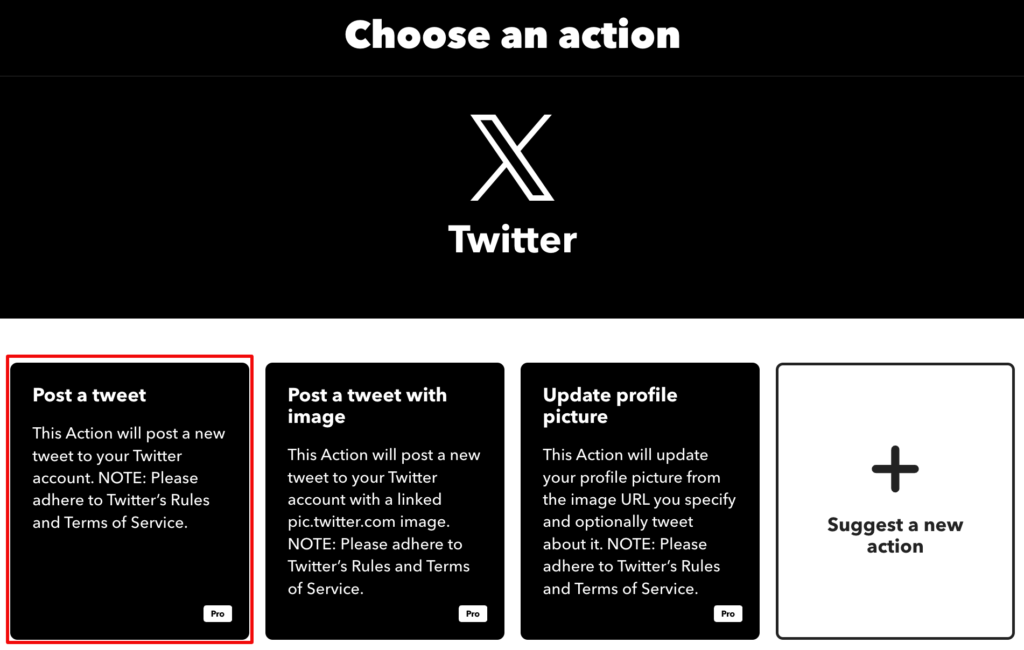
لقد اخترنا "نشر تغريدة" .
الخطوة 5: تخصيص التغريدة
بمجرد اختيار إجراء "نشر تغريدة" ، ستتمكن من تخصيص التغريدة:
يمكنك تضمين محتوى ديناميكي مثل:
-
{{PostTitle}}: عنوان منشور WordPress الخاص بك. -
{{PostUrl}}: رابط المشاركة.
يمكنك إضافة بعض العناصر إليه، مثل "منشور جديد: {{PostTitle}} – اقرأ المزيد على {{PostUrl}}" .
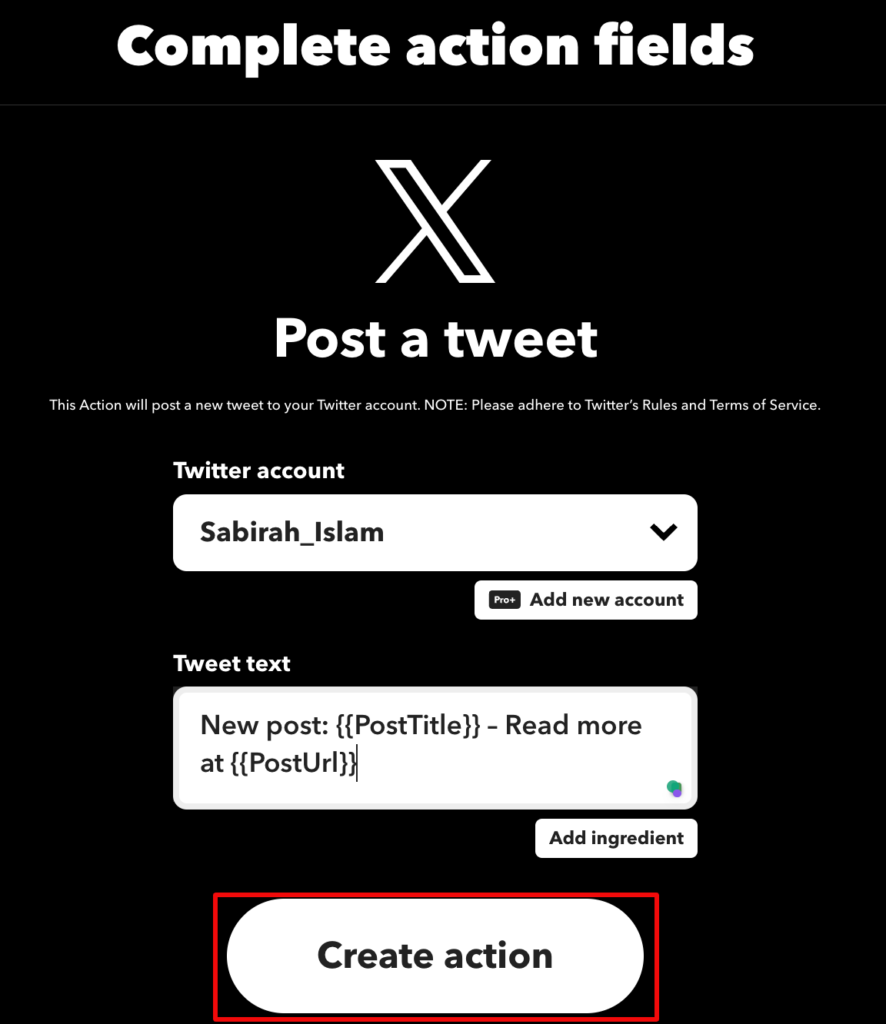
وأخيرا، انقر على زر "إنشاء إجراء" .
سينقلك إلى الصفحة التالية، حيث يمكنك رؤية الشروط التي حددتها في الخطوات السابقة.
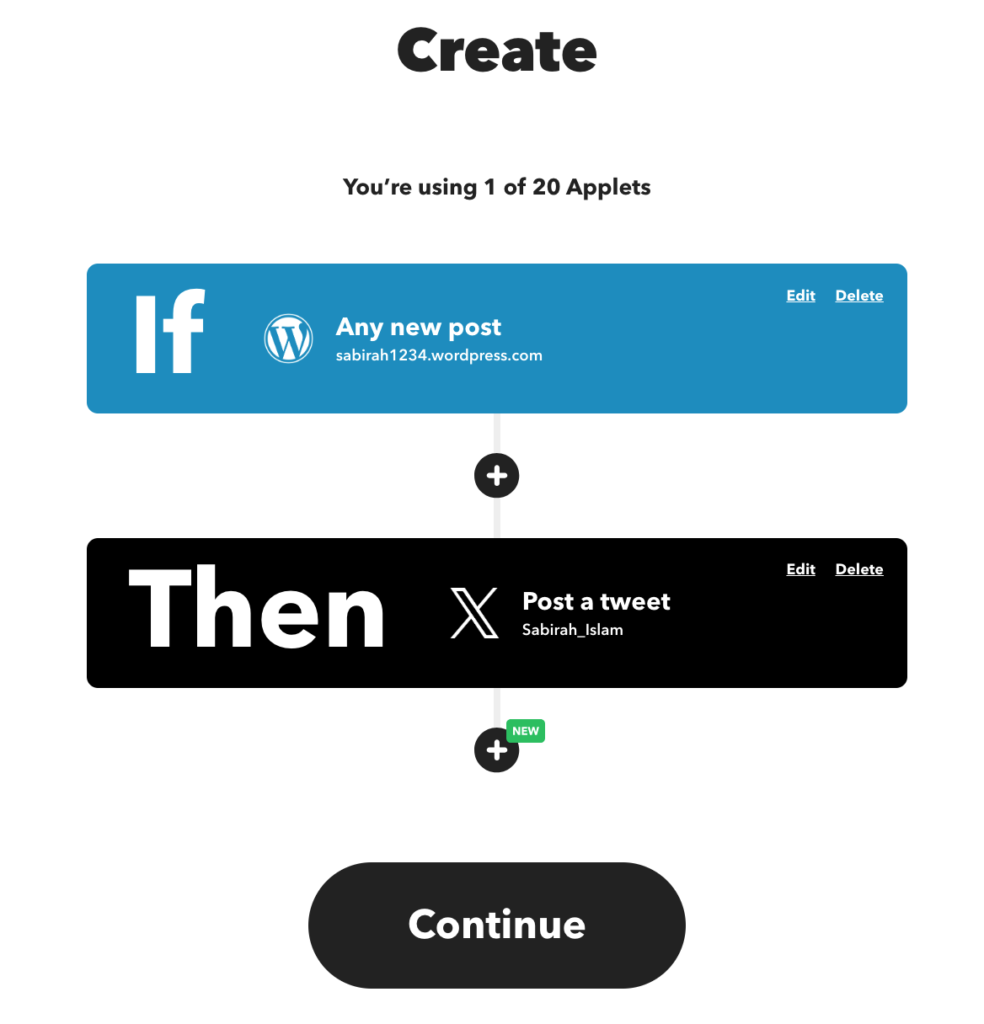
سيقوم هذا التكوين تلقائيًا بتغريد عنوان وعنوان URL لكل منشور WordPress جديد تنشره.
اضغط على زر "متابعة" .
الخطوة 6: إنهاء التطبيق الصغير وتنشيطه
بعد تكوين التطبيق الصغير، انقر فوق الزر "إنهاء" لحفظ وتنشيط الأتمتة.
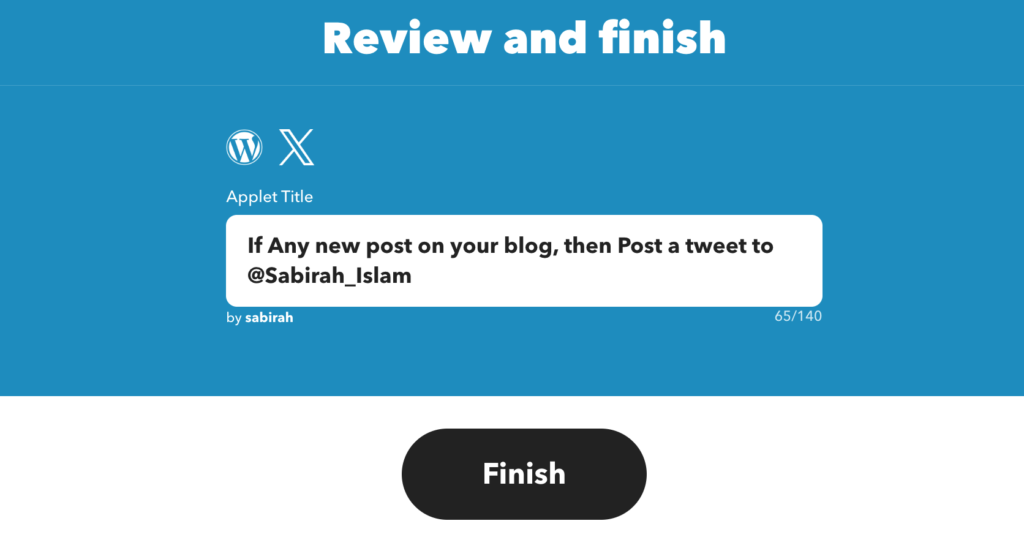
يمكنك مراقبة نشاط التطبيق الصغير ضمن قسم "تطبيقاتي الصغيرة" .
للتأكد من أن كل شيء يعمل، أنشئ منشورًا جديدًا على موقع WordPress الخاص بك. بمجرد نشره، تحقق من حسابك على تويتر. من المفترض أن تشاهد تغريداتك الجديدة يتم تغريدها تلقائيًا!
إلى جانب مشاركة المنشورات المنشورة حديثًا، من المهم أيضًا مشاركة منشورات WordPress القديمة على وسائل التواصل الاجتماعي. يتيح لك ذلك الوصول إلى جماهير جديدة ربما فاتتها المحتوى الخاص بك في المرة الأولى.
الميزات الرئيسية التي يجب البحث عنها عند اختيار أداة الأتمتة
نظرًا لوجود العديد من الطرق والأدوات المختلفة، فإن اختيار الأداة المناسبة لأتمتة تغريداتك قد يمثل تحديًا.
يجب عليك التركيز على الميزات التي تناسب احتياجاتك. ابحث عن واجهة سهلة الاستخدام وخيارات الجدولة والتحليلات لتتبع أدائك . يمكن أن يكون التكامل مع الأنظمة الأساسية الأخرى أيضًا ميزة كبيرة.
فيما يلي بعض الأشياء الأساسية التي يجب عليك مراعاتها:
- سهولة الاستخدام: ابحث عن أداة سهلة الإعداد والاستخدام. أنت لا ترغب في قضاء ساعات في معرفة كيفية عمله. واجهة سهلة الاستخدام تجعل كل شيء أكثر سلاسة.
- التكامل مع WordPress: تأكد من اتصال الأداة بسهولة بموقع WordPress الخاص بك. بهذه الطريقة، يمكنه تلقائيًا اكتشاف وقت نشر منشور جديد وتغريده نيابةً عنك.
- رسائل قابلة للتخصيص: ابحث عن أداة تتيح لك تخصيص تغريداتك. قد ترغب في إضافة علامات تصنيف أو سطر جذاب لجذب الانتباه. إن تخصيص رسائلك يساعدها على التميز.
- خيارات الجدولة: تتيح لك بعض الأدوات جدولة التغريدات في أفضل الأوقات لجمهورك. يمكن أن يؤدي هذا إلى تعزيز التفاعل نظرًا لأن المزيد من الأشخاص سيرون منشوراتك.
- التحليلات والتتبع: ابحث عن الميزات التي تتيح لك تتبع أداء تغريداتك. يساعدك هذا على معرفة ما ينجح وتعديل إستراتيجيتك بمرور الوقت.
- دعم العملاء: دعم العملاء الجيد أمر مهم. إذا واجهت مشكلات، فأنت تريد فريقًا يمكنه مساعدتك بسرعة.
- القدرة على تحمل التكاليف: أخيرًا، ضع في اعتبارك ميزانيتك. هناك الكثير من الأدوات المتاحة، لذا ابحث عن الأداة التي تناسب احتياجاتك دون إنفاق الكثير من المال.
ومن خلال وضع هذه الميزات في الاعتبار، ستتمكن من اختيار أداة التشغيل الآلي التي تساعدك على تحقيق أقصى استفادة من تغريداتك.
يمكنك الارتقاء بإستراتيجية التسويق عبر وسائل التواصل الاجتماعي الخاصة بك من خلال سير عمل محسّن لوسائل التواصل الاجتماعي. تحقق من هذه المدونة الآن.
المكافأة: أفضل الممارسات للتغريد التلقائي لمنشور WordPress الخاص بك
الآن بعد أن قمت بإعداد التغريدات التلقائية لمنشورات WordPress الخاصة بك، فقد حان الوقت لجعل تلك التغريدات تتألق.
لتحقيق أقصى استفادة من تغريداتك التلقائية دون إزعاج متابعيك، ضع هذه النصائح في الاعتبار:
- اهتم بتكرارك: لا تطغى على متابعيك. إذا كنت تنشر منشورات متعددة يوميًا، فكر في تباعد تغريداتك بدلاً من نشرها كلها مرة واحدة.
- امزج المحتوى الخاص بك: استخدم أداة الأتمتة الخاصة بك لمشاركة مجموعة متنوعة من المحتوى. يمكن أن يشمل ذلك:
- مشاركات مدونة جديدة
- تحديثات المنتج
- الأحداث القادمة
- المحتوى الذي ينشئه المستخدم
- استخدم علامات التصنيف بحكمة: قم بتضمين علامات التصنيف ذات الصلة، ولكن لا تبالغ فيها. عادة ما يكون اثنان أو ثلاثة في كل تغريدة كافيين.
- التفاعل يدويًا أيضًا: الأتمتة رائعة، لكن لا تنس التفاعل مع متابعيك شخصيًا. قم بالرد على التعليقات وأعد تغريد المحتوى المثير للاهتمام من الآخرين.
- مراقبة الأداء: راقب التغريدات التي تحقق أفضل أداء. توفر العديد من أدوات التشغيل الآلي ميزات تحليلية لمساعدتك على تتبع التفاعل.
- ابق على اطلاع دائم: يمكن أن تتغير سياسات تويتر. تأكد من أن تغريداتك الآلية تتوافق دائمًا مع أحدث الإرشادات.
- خذ في الاعتبار التوقيت: تتيح لك بعض الأدوات جدولة التغريدات في الأوقات المثالية. قم بتجربة أوقات نشر مختلفة لمعرفة متى يكون جمهورك أكثر نشاطًا.
- إعادة تدوير محتوى Evergreen: تسمح لك بعض الأدوات بإعادة مشاركة تغريداتك الأفضل أداءً على فترات زمنية محددة. استخدم هذه الميزة لتعظيم الوصول.
- استخدم اختلافات المحتوى: قم بإنشاء إصدارات متعددة من التغريدات لنفس المنشور. يؤدي هذا إلى إطالة عمر المحتوى الخاص بك ويحافظ على تحديث خلاصتك.
- قم بتضمين العبارات التي تحث المستخدم على اتخاذ إجراء: شجع المشاركة من خلال طرح الأسئلة أو حث متابعيك على اتخاذ إجراء، مثل "اقرأ المزيد" أو "شارك أفكارك".
باتباع هذه النصائح، ستتمكن من إنشاء تغريدات لا تروج للمحتوى الخاص بك فحسب، بل تشرك جمهورك أيضًا بشكل فعال. تذكر أن الهدف هو تقديم قيمة لمتابعيك مع الحفاظ على حضور نشط على تويتر.
الأسئلة الشائعة حول كيفية تغريد منشورات WordPress تلقائيًا
فيما يلي بعض المخاوف الشائعة التي قد تكون لدى المستخدمين:
نعم! تسمح لك العديد من أدوات الأتمتة بتخصيص تغريداتك. يمكنك إضافة علامات تصنيف أو إشارات أو رسالة مخصصة لجعل تغريداتك أكثر جاذبية.
توفر معظم الأدوات طريقة سهلة لإيقاف التشغيل الآلي مؤقتًا أو إيقافه. يمكنك عادةً القيام بذلك من لوحة التحكم بنقرة واحدة فقط.
ليس بالضرورة. يمكنك اختيار تنسيقات أو رسائل مختلفة لكل منشور، خاصة إذا كنت تشارك نفس المحتوى عدة مرات.
نعم! تتيح لك بعض الأدوات جدولة التغريدات للمشاركات الأقدم. يمكن أن يساعد هذا في جذب الانتباه إلى المحتوى الذي ربما تم تفويته.
تتعامل معظم الأدوات مع هذا عن طريق وضع التغريدات في قائمة الانتظار. يمكنك ضبط الترتيب الذي يخرجون به، مما يضمن حصول كل مشاركة على وقتها في دائرة الضوء.
في حين أن الأتمتة توفر الوقت، كن حذرًا. تجنب الإفراط في التغريد أو النشر بشكل متكرر، لأن ذلك قد يزعج متابعيك. تحقيق التوازن بين الأتمتة والمشاركة الشخصية.
توفر العديد من أدوات التشغيل الآلي دعمًا متعدد المنصات. يمكنك غالبًا إعداد التشغيل الآلي لـ Twitter والشبكات الأخرى مثل Facebook أو LinkedIn، كل ذلك من مكان واحد.
الكلمات النهائية: كيفية تغريد منشورات WordPress تلقائيًا
بعد نشر منشور جديد، من المهم مشاركة المحتوى الخاص بك عبر منصات التواصل الاجتماعي لزيادة الوصول والمشاركة إلى أقصى حد.
إذا كنت تستخدم WordPress لإدارة مدونتك، فيمكنك أتمتة عملية التغريد كلما قمت بنشر منشور جديد. ما عليك سوى اتباع الطرق التي أظهرناها أعلاه. لن يستغرق الأمر الكثير من الوقت أو الجهد.
يمكنك تغريد منشوراتك على WordPress تلقائيًا :
- استخدم ملحقات ووردبريس
- استخدم IFTTT (إذا كان هذا ثم ذاك)
فلماذا لا تجربها؟ مشاركتك القادمة تستحق المشاهدة!
هل تستخدم TikTok لعملك؟ تحقق من أحدث نصائحنا لبيع المنتجات بشكل فعال باستخدام حساب TikTok Business الخاص بك!
إذا كانت لديك أية استفسارات أخرى أو واجهت أي مشكلة أثناء العملية، فنحن هنا لمساعدتك. فقط قم بإسقاط التعليق أدناه!
